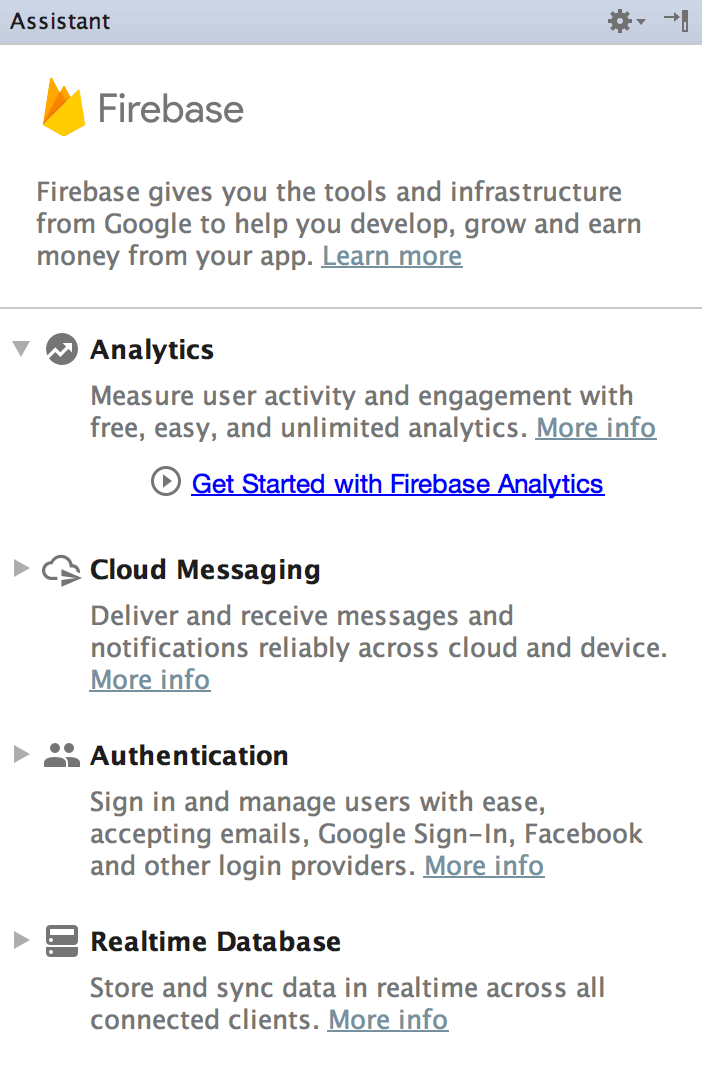連結至 Firebase
透過集合功能整理內容
你可以依據偏好儲存及分類內容。
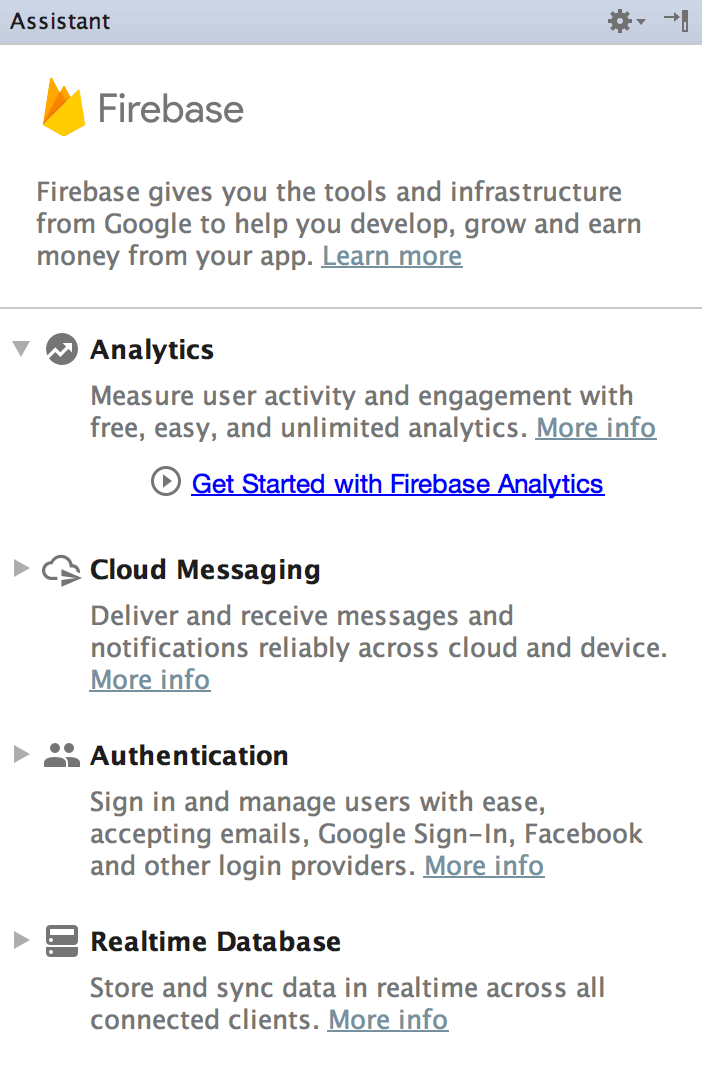
圖 1. Android Studio 中的小幫手工具視窗。
Firebase 行動平台有助於快速開發優質應用程式、擴展使用者族群及提高收益。這個平台採用 Google Analytics for Firebase 做為核心,提供眾多相得益彰的功能,讓您視需求搭配使用。透過圖 1 所示的「Assistant」視窗,您可以直接在 Android Studio 探索 Firebase 服務,並整合至應用程式中。
首先,請確認已在專案設定中新增 Google 的 Maven 存放區。
接著可以按照下列步驟在 Android Studio 中開啟及使用「Assistant」視窗:
- 依序選取「Tools」>「Firebase」,開啟「Assistant」視窗。
- 按一下即可展開其中一項所列功能。
- 按一下「Get Started with Firebase Analytics」開啟教學課程來連結至 Firebase,並將必要的程式碼加入應用程式。
如要進一步瞭解如何使用 Firebase 服務,請參閱 Firebase 說明文件。
這個頁面中的內容和程式碼範例均受《內容授權》中的授權所規範。Java 與 OpenJDK 是 Oracle 和/或其關係企業的商標或註冊商標。
上次更新時間:2025-07-27 (世界標準時間)。
[[["容易理解","easyToUnderstand","thumb-up"],["確實解決了我的問題","solvedMyProblem","thumb-up"],["其他","otherUp","thumb-up"]],[["缺少我需要的資訊","missingTheInformationINeed","thumb-down"],["過於複雜/步驟過多","tooComplicatedTooManySteps","thumb-down"],["過時","outOfDate","thumb-down"],["翻譯問題","translationIssue","thumb-down"],["示例/程式碼問題","samplesCodeIssue","thumb-down"],["其他","otherDown","thumb-down"]],["上次更新時間:2025-07-27 (世界標準時間)。"],[],[]]